PDF থেকে Word কনভার্ট করুন মাত্র ১ মিনিটে | How to Convert Bangla PDF to Word
পিডিএফ থেকে এমএস ওয়ার্ড যেকোন বাংলা লিখা কপি করে নিয়ে গেলে সেই বাংলা লিখা গুলো ভেঙ্গে যায়। যার ফলে আপনারা অনেকেই আছেন যারা বাংলা PDF ফরমেটের ফাইল এডিট করতে পারেন না এমএস ওয়ার্ডে। তাই আপনার মত সকল কম্পিউটার অপারেটরের মনে একটাই প্রশ্ন পিডিএফ থেকে এমএস ওয়ার্ড কিভাবে নেবো?
Download Link: PDF to Text OCR with Multi-Language Support
মাত্র ১ সেকেন্ডে Word থেকে PDF করার সহজ পদ্ধতি নিয়ে আজকে আলোচনা করা হবে। খুব সহজ একটি পদ্ধতি আছে, যার ফলে আপনারা খুব সহজেই বাংলা টাইপ করা পিডিএফ ডকুমেন্ট থেকে লিখা নিয়ে এমএস ওয়ার্ডে ব্যবহার করতে পারবেন। এই জন্য সর্বপ্রথম উপরের লিংকে ক্লিক করুন। তাহলে নিচের মত ছবিটি দেখতে পাবেন-
এবার আপনার পিডিএফ ফাইলটি ওয়েব সাইটে আপলোড করতে হবে। এই জন্য Choose File এ ক্লিক করুন। তারপরে আপনার বাংলা লিখা পিডিএফ ফাইলটি সিলেক্ট করে ওপেন ক্লিক করুন-
পিডিএফ ফাইলটি আপলোড হলে, নিচে লক্ষ্য করে দেখেন Process PDFবাটন আছে, তাতে ক্লিক করুন এবং কিছু সময় অপেক্ষা করুন। কিছু সময় পরে আপনার বাংলা লিখা পিডিএফ ফাইল থেকে লিখা গুলো আলাদা হয়ে যাবে-
এখানে বাংলা লিখা গুলো কনভার্ট হয়ে ইউনিকোড ফন্ট হয়েছে। এটাকে বিজয় ফন্টে কনভার্ট করতে হবে। এই জন্য সবুজ বাটন Copy লিখা তাতে ক্লিক করুন। ক্লিক করার সাথে সাথে আপনার সব লিখা কপি হয়ে যাবে। এরপরে Convert বাটনে ক্লিক করুন। তাহলে নিচের মত ছবি দেখতে পাবেন-
এখানে আপনার কপি করা লিখাগুলো পেষ্ট করুন এবং নিচে যে বাটন আছে Unicode to Bijoy তাতে ক্লিক করুন।
তাহলে আপনার ইউনিকোডের লিখা গুলো কনভার্ট হয়ে বিজয় ফন্ট হয়ে যাবে।
এবার বিজয় ফন্টগুলো লক্ষ্য করে দেখেন, লিখা গুলো ভেঙ্গে গিয়েছে। তাই উপরে যে বাটন আছে Fix Bijoy Font তাতেক্লিক করুন তাহলে আপনার বিজয় ভাংগা ফন্ট গুলো সব ঠিক হয়ে যাবে-
এবার এই সব লিখাগুলো সব কপি করে আপনি এমএস ওয়ার্ড গিয়ে পেষ্ট করুন। পেষ্ট করার সাথে সাথেই আপনার সব লিখা গুলো ইংরেজি দেখা যাবে-
সব লিখা সিলেক্ট করে ফন্ট থেকে বিজয় ফন্ট থেকে সুতনি এমজে সিলেক্ট করার সাথে সাথেই আপনার সব লিখা বাংলা হয়ে যাবে। ঠিক এই ভাবে আপনার ইউনিকোড লিখাকে বিজয় বানাতে পারবেন।
আশাকরি বন্ধুরা শিখতে পেরেছেন কিভাবে পিডিএফ এর বাংলা লিখা খুব সহজেই এমএস ওয়ার্ডে ব্যবহার করতে পারবেন। সাধারণত পিডিএফ বাংলা লেখা এমএস ওয়ার্ডে সরাসরি ব্যবহার করা যায় না। তাই এটি আগে ইউনিকোড থেকে বিজয় ফন্টে কনভার্ট করতে হবে। তারপরে আপনারা খুব সহজেই এমএস ওয়ার্ডে বাংলা লিখা ব্যবহার করতে পারবেন।
Keywords:
how to convert bangla pdf to word,
how to convert bangla pdf to word file,
how to convert word to pdf in laptop bangla,
how to convert bangla word document to pdf online,
how to convert pdf file to word document in bangla,
convert pdf to word with ai,
how to convert bangla word file into pdf,
pdf to word converter in google,
how to convert pdf to word in bangla,
how to convert pdf to word in bengali,
pdf to word converter javascript,
how to convert html pdf to word,
pdf to word converter project,
pdf to word how to convert,
how to convert pdf to word bangla tutorial,
convert bangla pdf to word,
how to convert pdf to word using ai,
how to convert google pdf to word,
how convert the pdf to word
pdf থেকে word কনভার্ট করুন মাত্র ১ মিনিটে,
how to download pdf converter for windows 10,
how to download documents from microsoft word,
how to download a pdf file to microsoft word,
how to convert microsoft edge file to pdf,
how to copy images from pdf to microsoft word,
how to convert microsoft edge html document to pdf,
screenshot to word document converter,
how to retype screenshot document into ms word,
free pdf converter for windows 10,
free pdf converter for pc,
microsoft edge file to pdf,
microsoft pdf converter,
pdf theke word file,
how to convert word document to high resolution pdf,
how to edit microsoft pdf,
word copy to pdf,
written image convert to word document and pdf,
pdf to word document converter,
pdf থেকে word file,
how to download a file from microsoft word,
windows 7 pdf converter,
how to download pdf from microsoft word





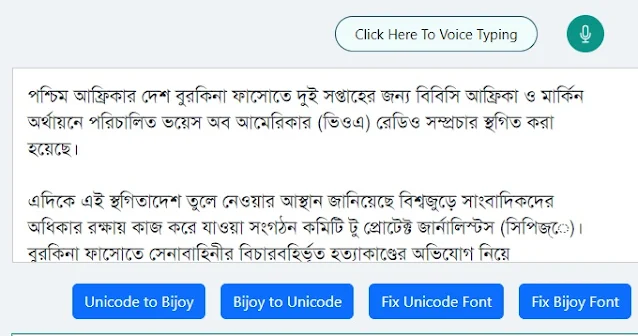
















Convert Any Image into Editable Text
ReplyDeleteConvert Any Image into Editable Text | Powerful Image OCR Tool Online
ReplyDeletePDF
ReplyDeletePDF
ReplyDeletePDFFF
convert